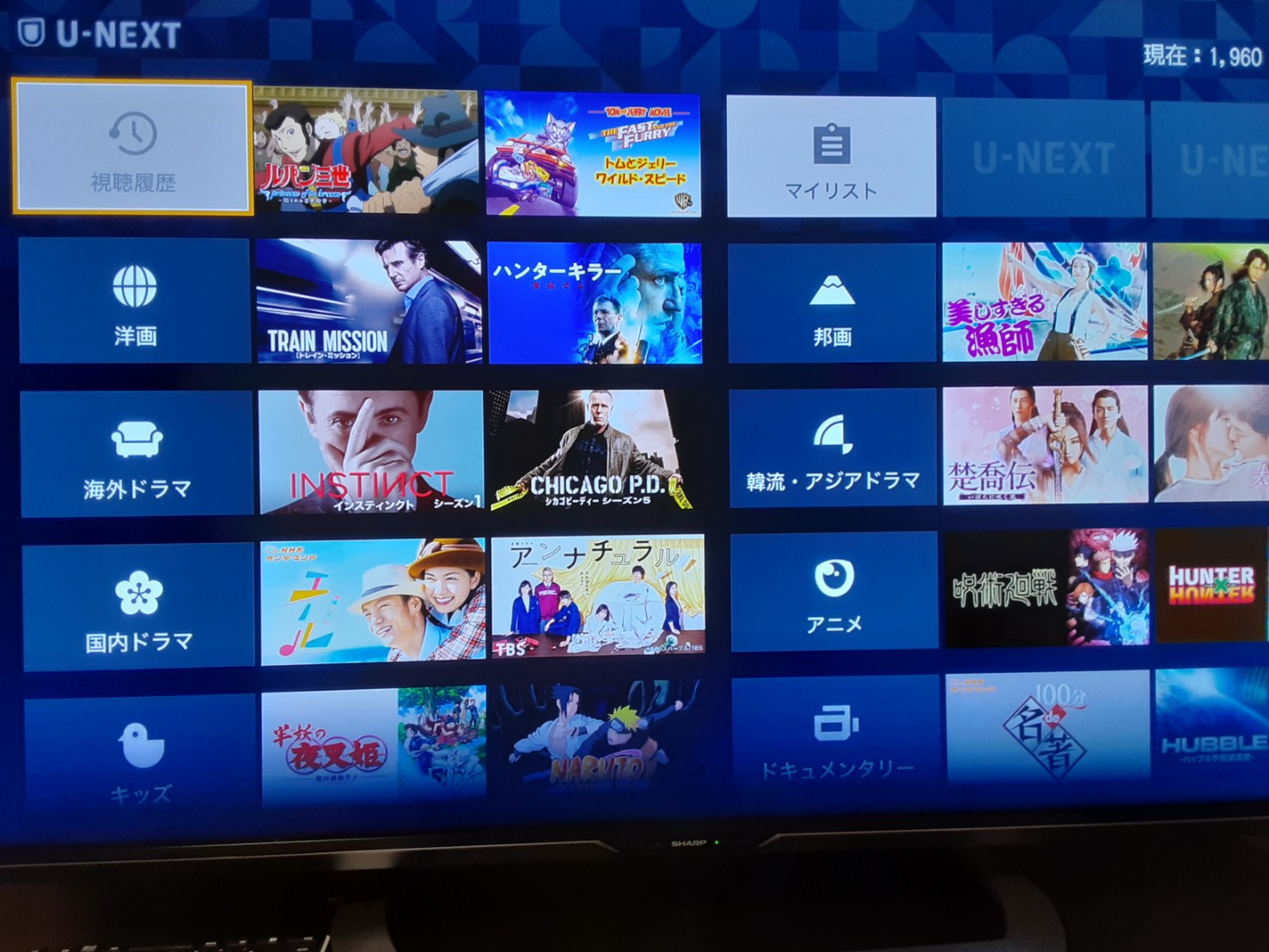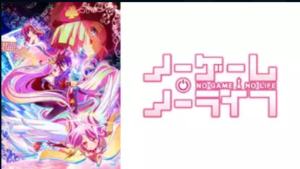U-NEXT(ユーネクスト)等のVOD(動画配信サービス)と契約した・又は契約を考えているが、『テレビで見たいんですけど!』という方にご案内します。
まず、そもそもテレビで【ユーネクスト】って見れるの?
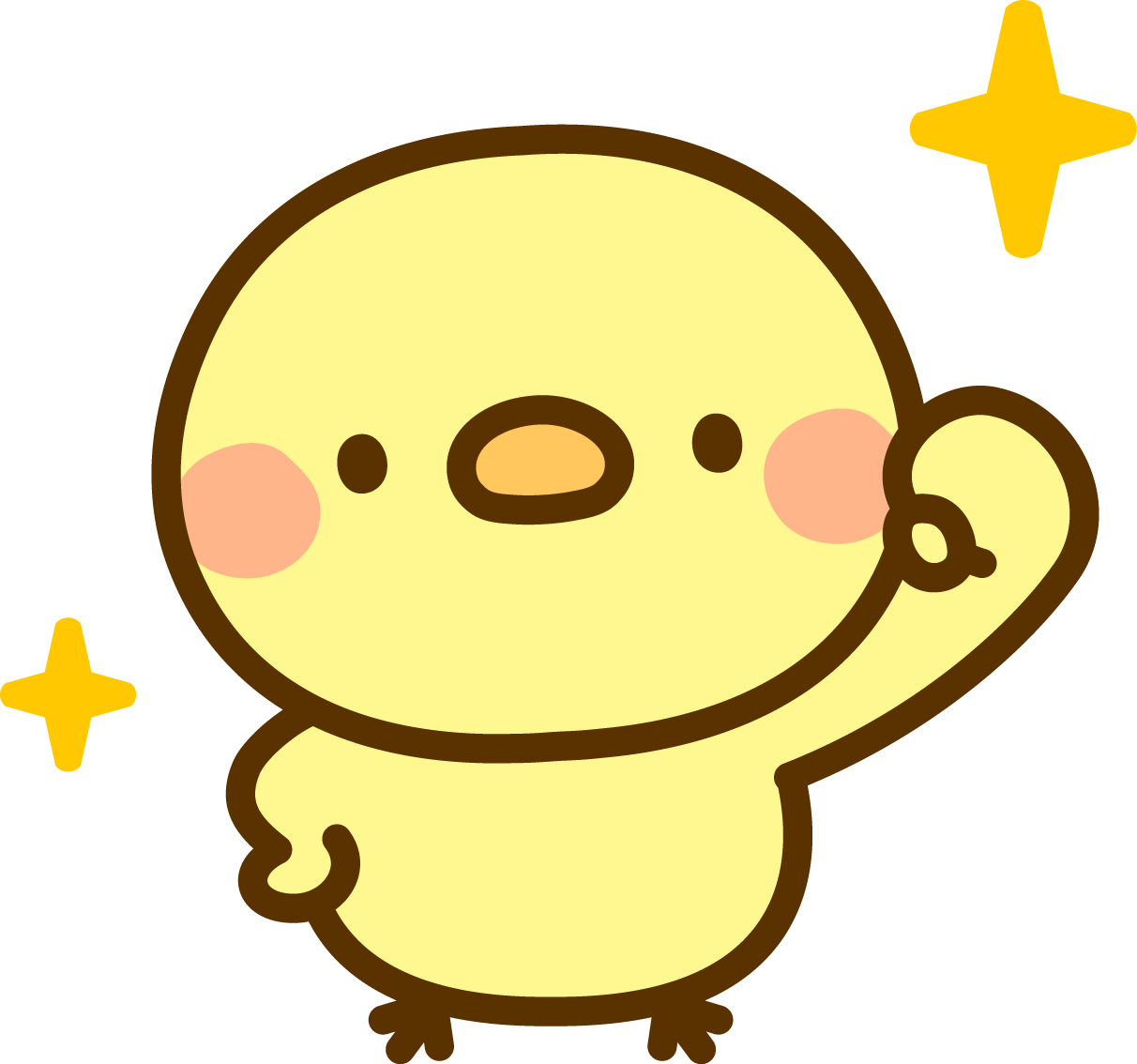
*ユーネクスト等の動画配信サービスをテレビの大画面で見る方法
*テレビ画面で動画配信サービスを見れるメリット
それでは【ユーネクストをテレビで見る方法】を順にご案内します。
インターネット環境(Wi-Fi)の設置
まずテレビでユーネクスト等の動画サービス&YouTubeを見るには【テレビをインターネット接続状態】にするのが基本となります。
方法は以下の順
インターネット契約をする
通信速度と安定性を考えるなら光回線をオススメします。契約会社は好みで選んで良いと思いますが、困る方は安心感のあるご自身の携帯メーカーの回線を選んでみてはいかがでしょうか。
≪ドコモ契約の方≫
【ドコモ光】 申し込みはこちら
≪ソフトバンク契約の方≫
【ソフトバンク光】申し込みはこちら
![]()
![]()
Wi-Fi環境の設置
インターネット契約が済んでいる方はWi-Fiを使える環境を整えてください。
*携帯のWi-Fiテザリング機能を利用する(非推奨)
携帯のWi-Fiテザリング機能を使うことですぐにインターネット接続をできますが、これは通信料が凄いことになるのでオススメはしません。
基本は【Wi-Fiルーター】を設置することをオススメします
電化製品販売店へ行けば色んなメーカーの商品がズラリと並んでいますが、現在私の実家&自宅の両方で使用している物をご案内します。
国内メーカーの製品で価格もリーズナブルなため非常に人気のある製品で、購入時の電気屋店員さん曰く『一般家庭ではコレがあれば問題ない』とのことです。
パソコンを何台も置いてオンラインゲームをやるとか特殊な状況でなければ、上記の商品で快適な日々を送れるはずです。
ユーネクスト対応テレビ
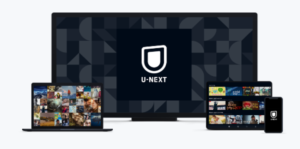
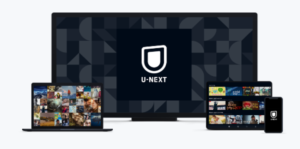
インターネット接続機能が内蔵されているテレビであれば、ネット接続設定を行うだけで簡単にテレビでユーネクストやYouTubeを楽しめます。
電気屋で現行市販されている32型以上のテレビには初期装備でユーネクスト・YouTube等のコンテンツが内臓されています。(一部メーカー24インチテレビでの内臓テレビもあり)
2014年10月にYouTube&ユーネクストが基本内蔵されている薄型テレビ(当初はかなりの高額)の販売が始まり、2015年冬辺りから値段も落ち着きだして持っている人も増えてきました。
つまりテレビの買い替えを2015年以降に行ったのであればVODが内臓されている可能性が高いです。実は自宅のテレビがネット接続できることを知らない方もけっこういるので、まずは確認しましょう。
ユーネクスト非対応テレビで見る方法
操作性の良さなどからテレビにVODコンテンツが内臓されていても外部機器を利用する人が多いです。
外部機器はこちら
*【Fire TV Stick】ファイアTVスティック←(一押し)
*【Google Chromecast 】グーグルクロームキャスト
*【AppleTV】アップルTV
上記3点のどれかを使うことでユーネクストはもちろんYouTubeやアマゾンプライム・Hulu等のほとんどのVODを見ることができます。
Fire TV Stick


U-NEXT(ユーネクスト)はもちろんほぼすべてのVODに対応していて、【専用リモコンの操作性】【話題性】等から上記で上げた機器3種類の中で最も人気のある製品と言えます。リモコン操作もシンプルなので、テレビでユーネクストやYouTube等々を見たいのであれば〈Fire TV Stick〉一択で良いと思います。
すでにスマホで契約しているチャンネル・VODがあればアプリをインストールすることですぐ見ることができます。
画質は通常版でも非常に綺麗に映し出されるので無理に4K版はオススメしません。余裕があればどーぞという感じです。
Google Chromecast (クロームキャスト)


Fire TV Stickと同様にユーネクスト&YouTubeはもちろんほぼすべてのVODに対応しています。
何が違うのか?というと
Google Chromecast :操作がスマホ
比較動画を出している人もいますが、正直好みの問題です。
*クロームキャストはテレビに取り付けた後、スマホからテレビにストリーミングして操作します。画質はクロームキャスト本体がWi-Fi受信をしているためスマホの性能に関係なく非常に綺麗に映ります。
*テレビで動画視聴をしていてもスマホは自由に使えますのでご安心!
AppleTV


【ユーネクスト等のコンテンツをテレビで見る】という目的であれば【FireTVstick】と【chromecast】の2点と基本的には大差ないです。
どーしてもこの値段分使えと言うなら、個人的にはFireTVstickを3つ買います。
『比較してみたい』という方にはススメます。
テレビでユーネクストが見れるメリット
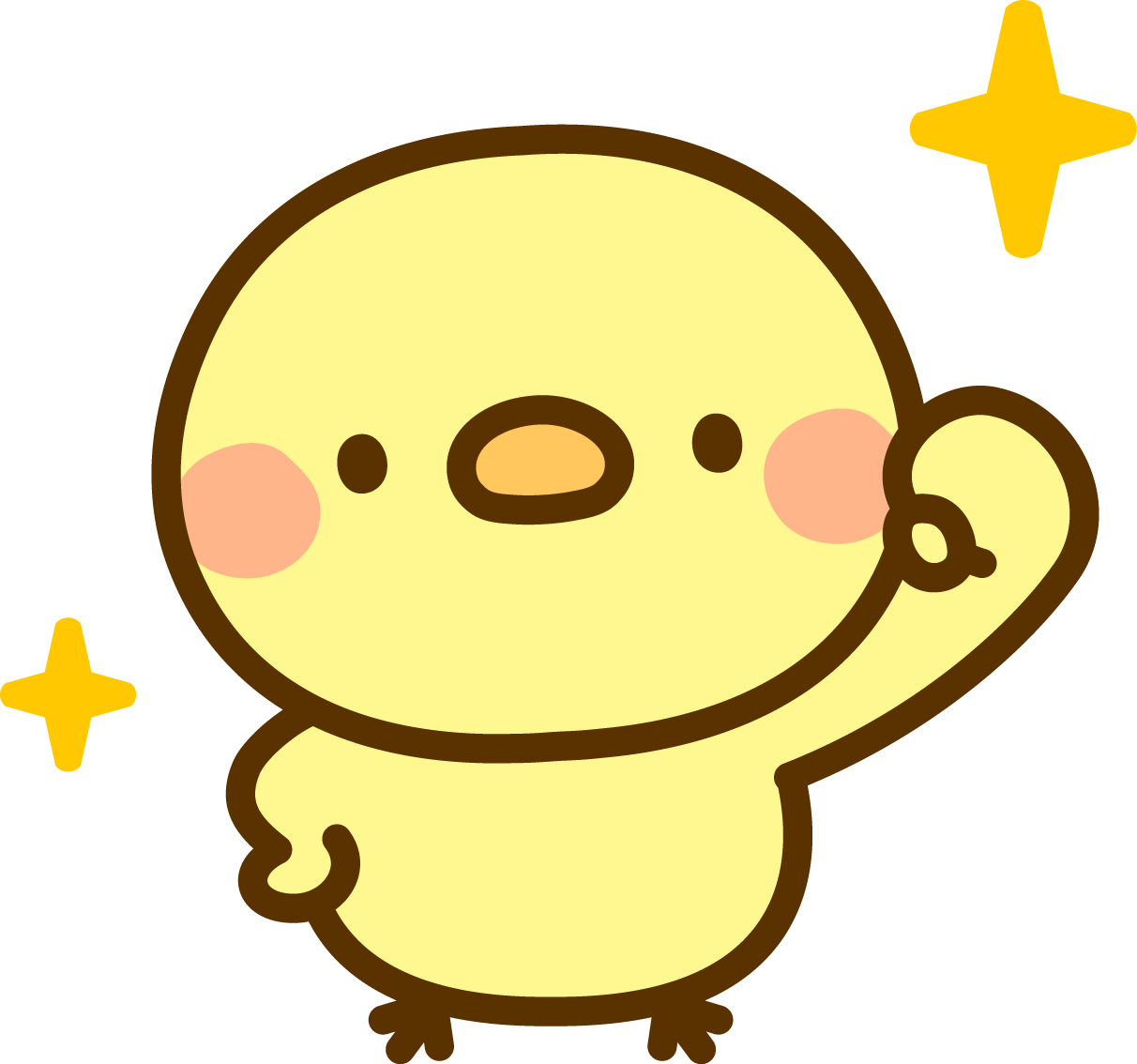
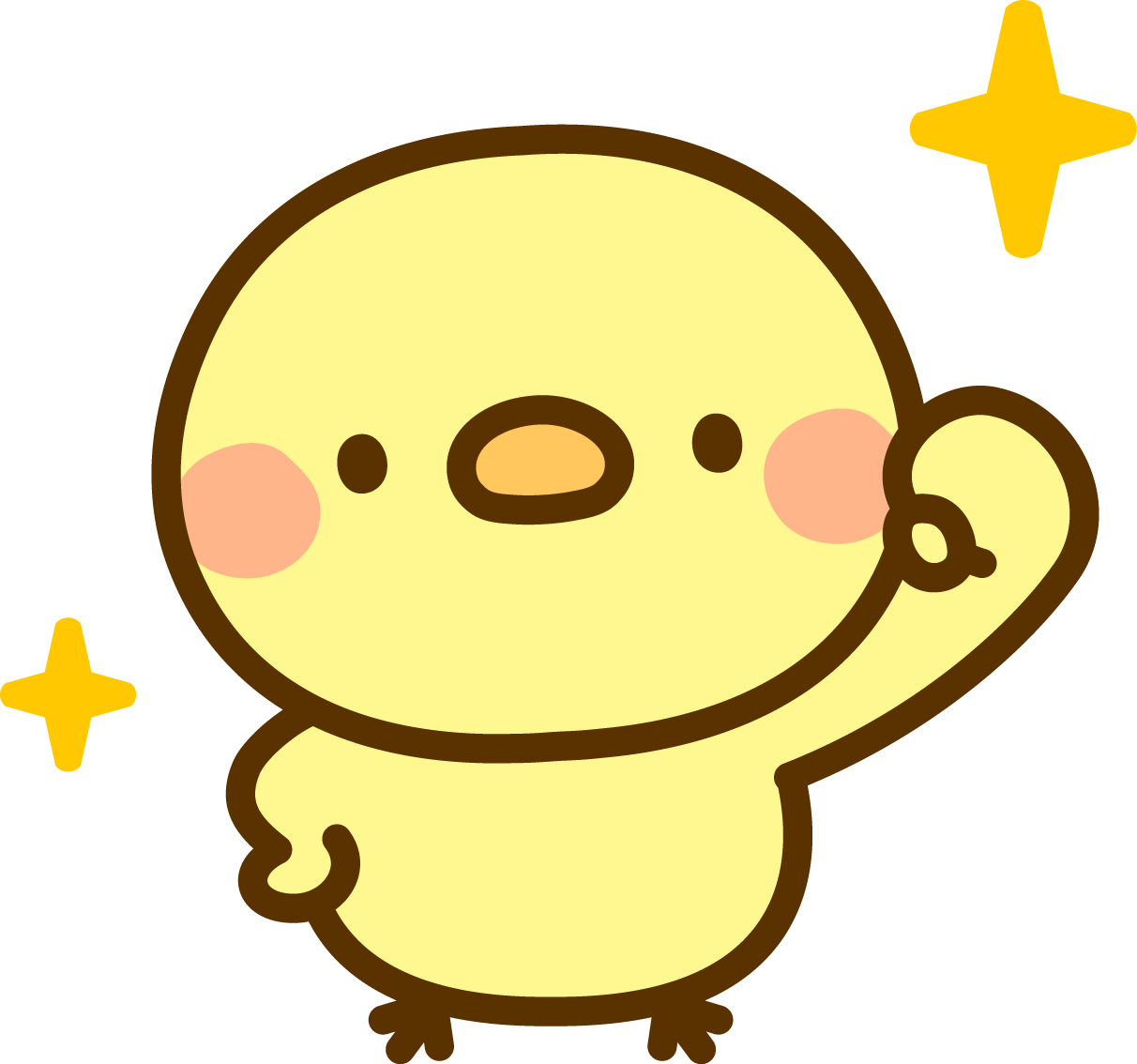
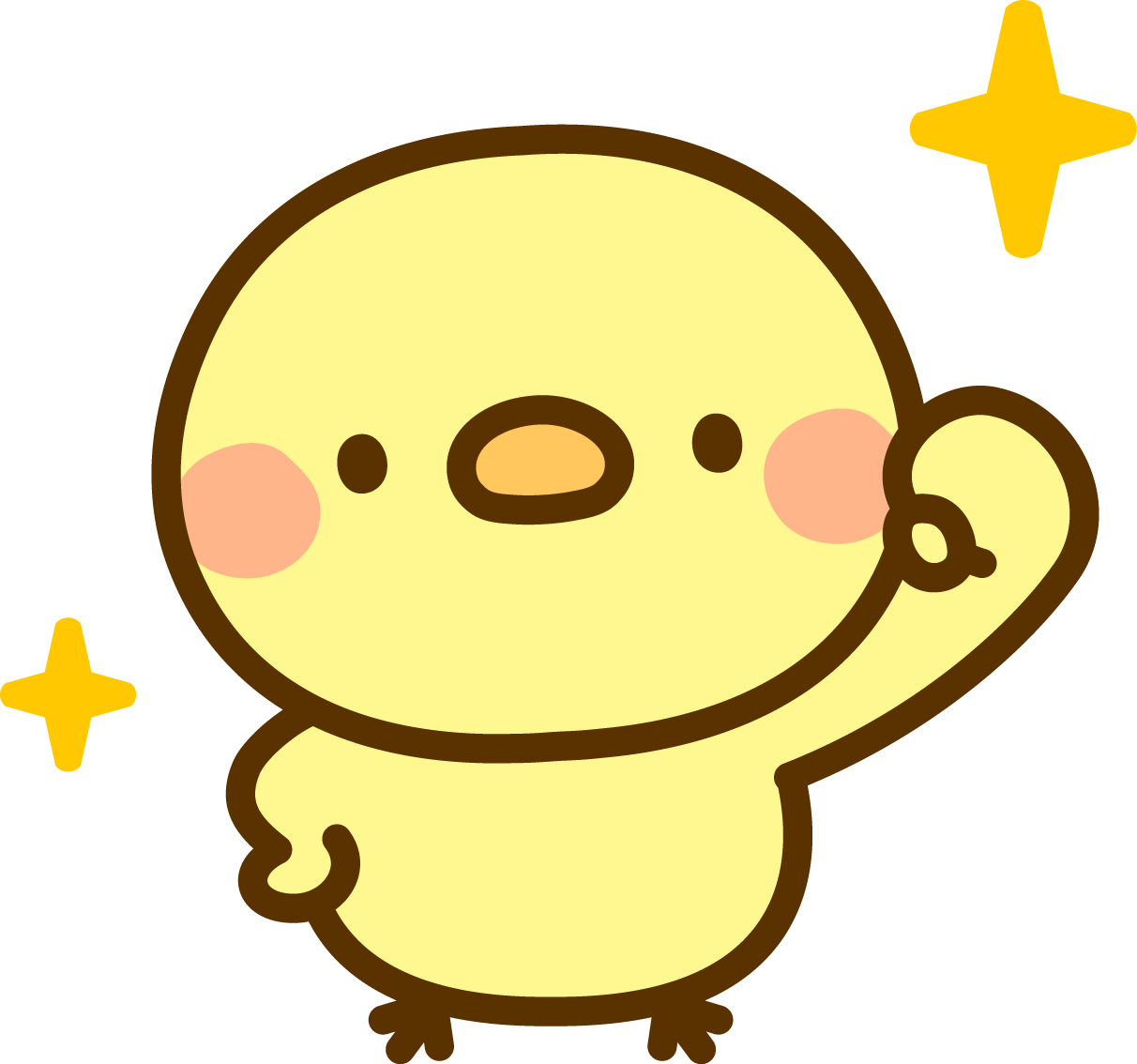
基本的には【スマホとの違い】の話になるのですが
1、大画面!高音質!
2、複数人で楽しめる!
3、自分にとって特別な作品を大満足で楽しめる
筆者はスマホで何時間も動画視聴をしてしまうタイプなのですが、【食事中】【家族と過ごしながら】【話題作を見るとき】はテレビ一択です。
ユーネクスト31日間無料トライアルは絶対おすすめ
通常料金は他社比較では高額の部類になります。が、本当に見れる作品が多い!圧倒的に多い!
【映画・ドラマ・アニメ】なんでもどうぞ!と素直に言えます。
筆者は無料トライアルを2回試させていただきました。1回目を解約した数ヵ月後に追加キャンペーンでもう1回無料トライアルを試すことができました!(また同じキャンペーンがあるかはわかりません)



解約もユーネクストのウェブページからあっさりできましたので、ただただ最高でした。
ユーネクストをテレビで見る方法 まとめ
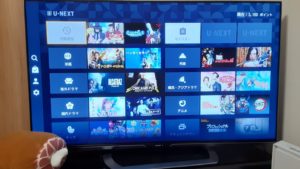
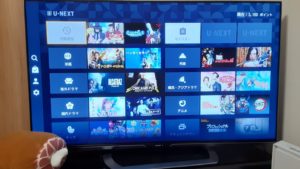
*インターネット契約をする
*Wi-Fi環境を整える
*テレビをインターネット接続する
*インターネット非対応テレビは外部機器を取り付ける
推奨順:FireTVstick≫クロームキャスト≫AppleTV